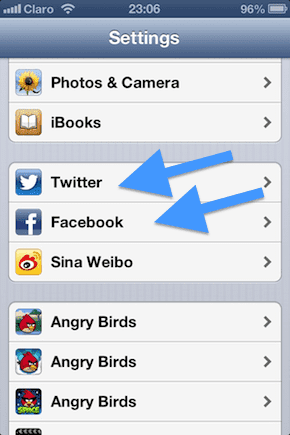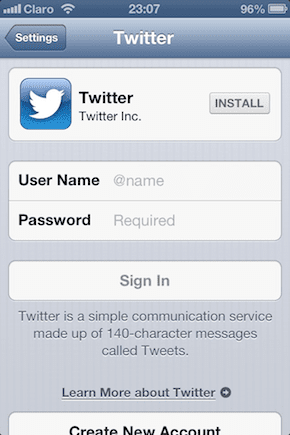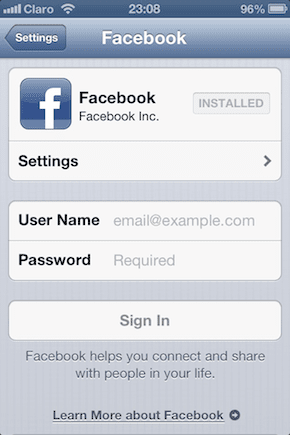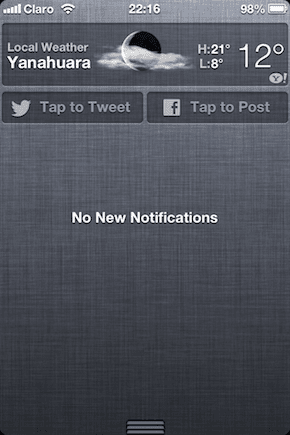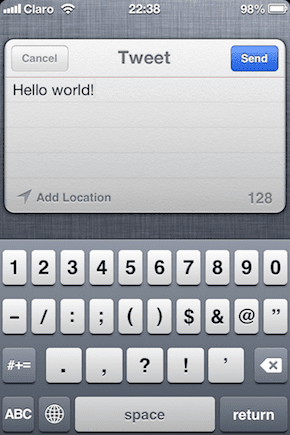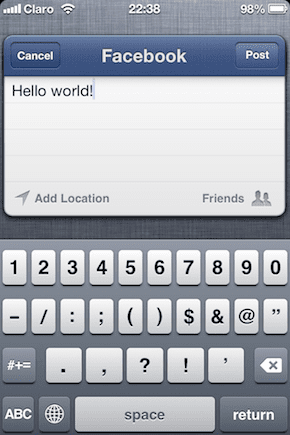با iOS 6، اپل بالاخره این امکان را برای همه دارندگان حساب های توییتر و فیس بوک فراهم کرد تا بتوانند افکار و نظرات خود را از داخل هر برنامه ای که از آن پشتیبانی می کند، ارسال کنند. با این حال، چیزی که بسیاری از کاربران آیفون، آیپد و آیپاد تاچ (مخصوصاً دارندگان اولین بار) نمیدانند، این است که iOS 6 همچنین به کاربران اجازه میدهد مستقیماً از «مرکز اطلاعرسانی» که از هر صفحهای در دستگاههایشان در دسترس است، توییت کرده و در فیسبوک پست کنند.
این امکان پذیر است زیرا برخلاف نسخههای قبلی iOS، iOS 6 با توییتر و فیسبوک که مستقیماً در سیستم یکپارچه شدهاند ارائه میشود. این بدان معناست که در حالی که برای خواندن توییتها و پستهای دیواری دوستان و افرادی که دنبال میکنید باید برنامههای توییتر و فیسبوک را نصب کنید، این برنامهها در واقع برای اینکه بتوانید از مرکز اعلان پست ارسال کنید، ضروری نیستند.
بیایید نگاهی به نحوه انجام این کار بیندازیم:
اولین کاری که باید انجام دهید این است که به تنظیمات بروید و به پایین بروید تا فیس بوک و توییتر را پیدا کنید .
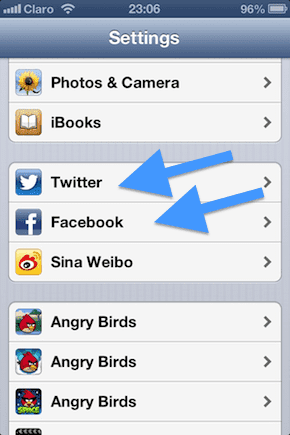
روی Twitter ضربه بزنید تا وارد آن شوید. وقتی کارتان تمام شد، به عقب برگردید و سپس روی فیس بوک ضربه بزنید تا وارد حساب فیسبوک خود نیز شوید.
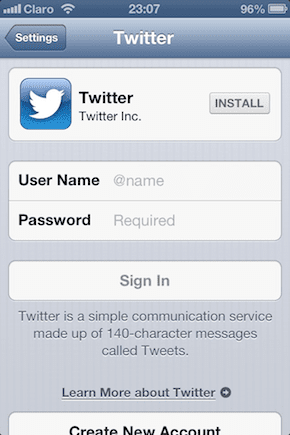
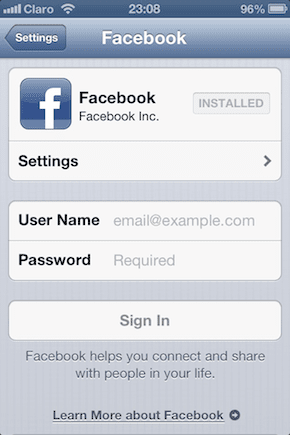
پس از ورود به سیستم، خوب است که بروید.
از بالای صفحه در هر صفحهای به پایین بکشید تا مرکز اعلان پایین بیاید. اکنون متوجه خواهید شد که دو دکمه جدید به آن اضافه شده است: " Tap to Tweet " و " Tap to Post ".
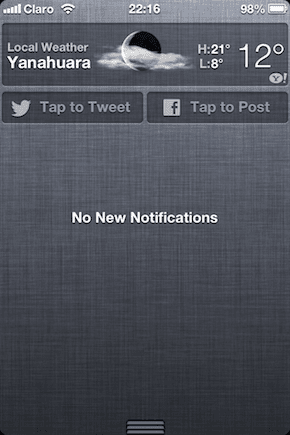
اکنون، برای ارسال یک توییت یا پست در حساب فیس بوک خود، تنها کاری که باید انجام دهید این است که روی یکی از دکمه ها ضربه بزنید. پیام مورد نظر خود را تایپ کنید، در صورت تمایل موقعیت مکانی خود را اضافه کنید، روی ارسال یا ارسال ضربه بزنید و کار تمام شد.
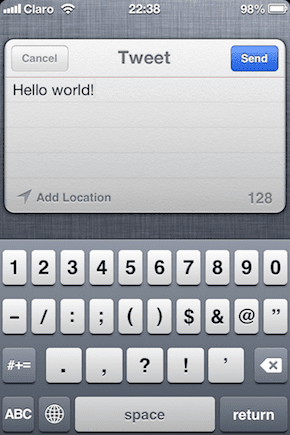
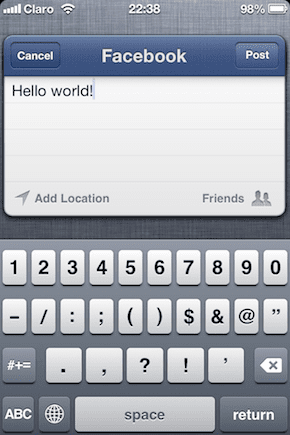
شما آن را دارید. راهی برای به اشتراک گذاشتن افکار و نظرات خود که به بیش از دو حرکت نیاز ندارد. البته، اگر می خواهید از تجربه کامل آنها لذت ببرید، باید برنامه ها را برای هر دو سرویس اجتماعی نصب کنید. اما اینکه بتوانید به راحتی بدون نصب آنها در توییتر فیس بوک پست کنید، قطعا راحت و خوشایند است.